

Por Adela D. Louie, Última atualização: September 8, 2022
Existem alguns casos em que você gostaria de vender seu iPhone antigo. E antes de vender seu dispositivo, você deve certificar-se de que todos os seus os dados no iPhone serão excluídos. E a melhor solução para isso é se você fizer uma redefinição de fábrica no seu iPhone. E uma maneira de fazer isso é usando as configurações do seu iPhone.
Mas e se suas configurações não estiverem funcionando? Bem, é aqui que entramos porque vamos mostrar como você pode consertar apague todo o conteúdo e configurações que não estão funcionando.
Parte #1: Primeira coisa a verificar quando apagar conteúdo e configurações não funcionam Parte #2: Como corrigir apagar todo o conteúdo e configurações que não funcionam usando o iTunes no PC Parte #3: A melhor maneira de corrigir o apagamento de todo o conteúdo e configurações que não funcionam Parte #4: Conclusão
Se o caso for apagar todo o conteúdo e as configurações que não estão funcionando, mostraremos primeiro as coisas que você pode fazer antes de mostrar como você pode apagar todo o conteúdo e as configurações que não estão funcionando,
Mesmo que o que você esteja tentando fazer seja apagar todo o conteúdo do seu dispositivo iPhone, ainda é necessário ter uma conexão estável com a Internet. Porque não ter uma conexão com a internet significa que você não poderá fazer o processo.
O recurso Find My iPhone no seu dispositivo é comumente usado para localizar seu iPhone. Quando esse recurso estiver ativado, se você estiver tentando apagar todo o conteúdo do seu dispositivo iPhone, isso solicitará que você insira seu ID da apple e sua senha também. E como isso parece ser um processo recorrente, esse será o motivo pelo qual o apagamento de todo o conteúdo e as configurações não funcionarão. E caso você não saiba como desativar o recurso Find My iPhone, abaixo estão as etapas que você pode seguir.
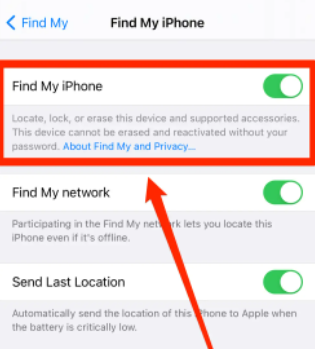
O mesmo que ativar o Find My iPhone ao apagar todo o conteúdo e as configurações que não funcionam, se o seu iCloud ainda estiver conectado no seu iPhone, isso interferirá no processo. Portanto, tudo o que você precisa fazer é garantir que sua conta esteja desconectada. Abaixo está como você pode fazer isso.
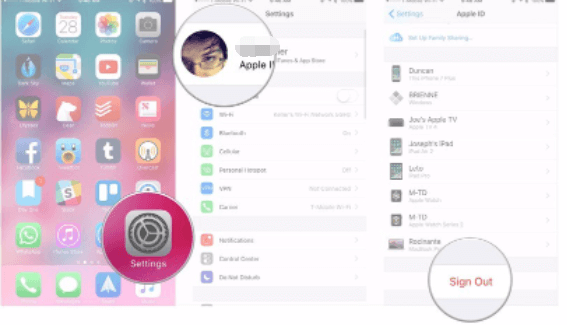
Outra maneira de corrigir qualquer problema de rede é redefinir suas configurações de rede. Embora você precise aqui da senha do seu Wi-Fi para poder se conectar a ele em uma parte posterior.
Agora, se você ainda não puder usar suas configurações, aqui está outra maneira de corrigir quando o apagamento de todo o conteúdo e as configurações não funcionam. E isso é feito usando seu programa iTunes.
O programa iTunes é muito famoso para todos os usuários do iOS, pois permite transferir seus dados do seu computador para o seu dispositivo iOS e vice-versa. E outra maneira de usá-lo é excluir todo o conteúdo que seu iOS possui. E para mostrar como você pode apagar todo o conteúdo do seu dispositivo iOS, abaixo estão as etapas que você pode seguir.
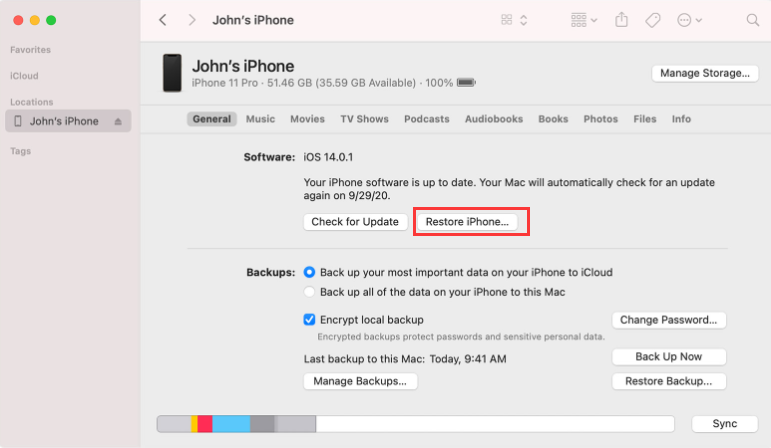
Outra maneira de tentar apagar todo o conteúdo e as configurações que não funcionam é usando um software confiável. E com isso, o melhor que você pode usar não é outro senão o Limpador de iPhone FoneDog.
Download grátis Download grátis
O FoneDog iPhone Cleaner é conhecido por ser o melhor limpador de iOS que existe. Esse pedágio certamente removerá todos os dados que você possui no seu dispositivo iPhone, como contatos, fotos, vídeos, notas e muito mais. E uma vez excluído, você não poderá restaurá-lo no seu iPhone.
Não só isso, mas o FoneDog iPhone Cleaner também pode recuperar todos os outros arquivos inúteis e exclua-os do seu dispositivo iPhone. Isso inclui seus arquivos de gordura, arquivos inúteis, desinstalar aplicativos que você não precisa mais, compactar suas fotos para reduzir seu tamanho e muito mais.
O FoneDog iPhone Cleaner também é muito rápido quando se trata de limpar seu iPhone. E, ao mesmo tempo, também vem com uma interface que você pode usar facilmente. E para mostrar como você pode fazer quando apagar todo o conteúdo e as configurações que não estão funcionando, abaixo estão as etapas que você certamente pode seguir.
A primeira coisa que você precisa fazer é baixar e instalar o FoneDog iPhone Cleaner no seu computador. E assim que você iniciar o programa, ele o direcionará para sua interface principal. Em seguida, ele solicitará que você insira seu endereço de e-mail e o código que enviamos ao baixar o programa.

Depois disso, conecte seu iPhone ao seu computador. Você pode fazer isso usando o cabo USB. Em seguida, você poderá ver uma janela pop-up na tela. E a partir daí, ele solicitará que você clique no botão Confiança botão e digite a senha do seu dispositivo iPhone.

Depois de concluir o requisito de que o programa precisa, você pode seguir em frente e selecionar uma opção no lado esquerdo da interface principal do programa. Clique em Apagar todos os dados nas opções do lado esquerdo da tela. Aqui, você deve certificar-se de que o Find My iPhone está desligado para que não haja interrupção no processo.

Em seguida, você poderá ver três níveis de configurações nos quais você pode escolher entre o nível baixo, médio e alto. A partir daqui, você pode escolher um dos três.
Em seguida, você deve certificar-se de que não há outros programas sendo executados em segundo plano. E então, entre 0000 para que você possa confirmar o processo de apagar todos os dados que você tem no seu iPhone. E, em seguida, clique no botão apagar botão para você limpar todos os dados que você tem no seu iPhone.

As pessoas também leramUma reinicialização total excluirá tudo no meu iPhone?[Resolvido] iPhone você não tem permissão para excluir este item
Como você pode ver, existem muitas maneiras de resolver o problema ao apagar todo o conteúdo e configurações que não funcionam no seu dispositivo iOS. Existem claramente muitas maneiras de fazer isso da maneira mais segura e rápida possível. Mas se você quiser ter certeza de que tem a melhor maneira de apagar todo o conteúdo do seu iPhone, use o FoneDog iPhone Cleaner. Este é o melhor software que você pode usar para limpar todos os dados do seu dispositivo iPhone. Este é o melhor e mais recomendado software que existe no mercado.
Deixe um comentário
Comentário
iPhone Cleaner
Libere facilmente o armazenamento e acelere seu iPhone
Download grátis Download grátisArtigos Quentes
/
INTERESSANTEMAÇANTE
/
SIMPLESDIFÍCIL
Obrigada! Aqui estão suas escolhas:
Excelente
Classificação: 4.8 / 5 (com base em 102 classificações)